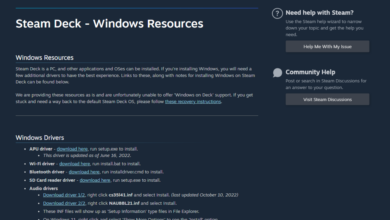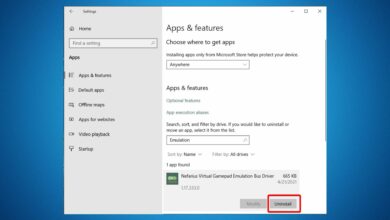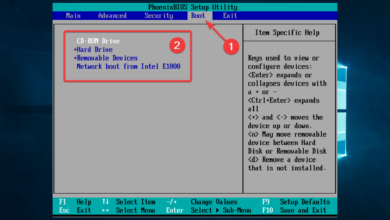Cómo hacer que tu calendario de Outlook sea privado [Step-by-Step]
- Configurar su calendario de Outlook como privado ocultará todos los detalles del calendario de sus colegas.
- Para hacer que su calendario de Outlook sea privado, primero debe configurar todas las citas, reuniones y otros eventos como privados.
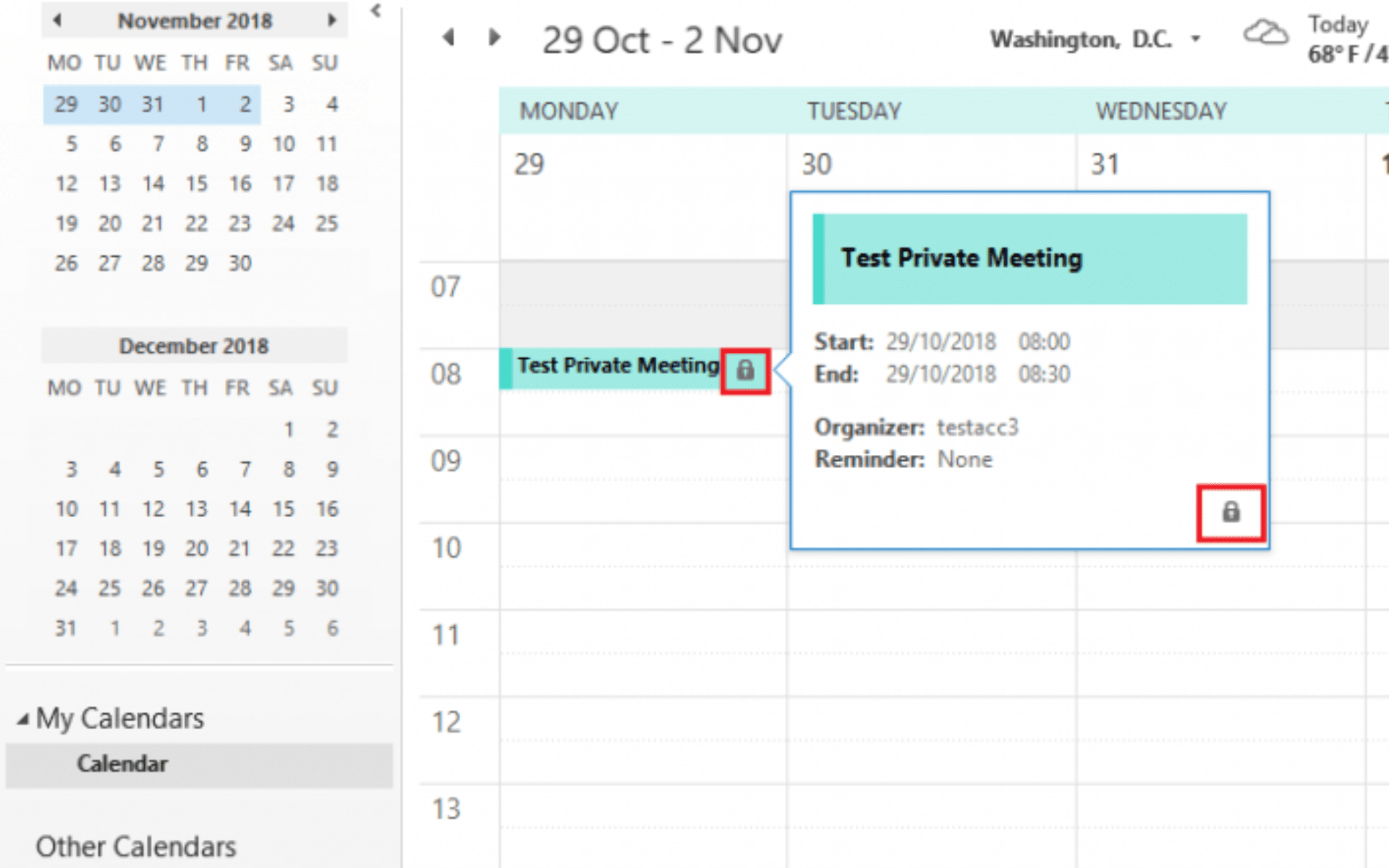
XINSTALAR HACIENDO CLIC EN DESCARGAR ARCHIVO
Quienes usan Outlook en las organizaciones comparten el calendario de la aplicación con otros usuarios. Sin embargo, es posible que prefiera ocultar algunos de los detalles de un calendario de Outlook compartido con otros usuarios, haciéndolo así privado.
Por ejemplo, es posible que se deba mantener la confidencialidad de algunos detalles de reuniones del calendario. Puede ocultar los detalles de la reunión con Privado opción o ajustando los permisos del calendario.
¿Cómo puedo hacer que mi calendario de Outlook sea privado?
1. Seleccione la opción Privada para reuniones
- Puede ocultar sus citas de calendario, eventos y detalles de tareas de otros usuarios con la opción Privado. Para hacer esto, abra su vista de calendario de Outlook.
- Seleccione la cita del calendario.
- Haga clic en el botón Privado en la pestaña Cita. Entonces, los usuarios con los que comparte el calendario (sin permisos de lectura) no pueden ver los detalles de la reunión bloqueada.
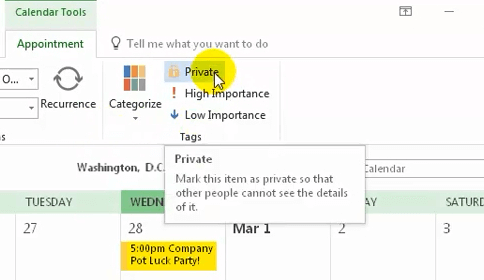
- Seguir adelante Privado botón de nuevo para quitar el bloqueo de la cita.
2. Ajuste los permisos para los calendarios compartidos
- Si necesita ocultar todos los detalles de la reunión del calendario de Outlook, es mejor cambiar los permisos para ello. Para hacer esto, haga clic en Outlook Calendario botón.
- Seleccione un calendario en Mis calendarios.
- Seguir adelante Cambiar los permisos para abrir la ventana que se muestra directamente debajo.
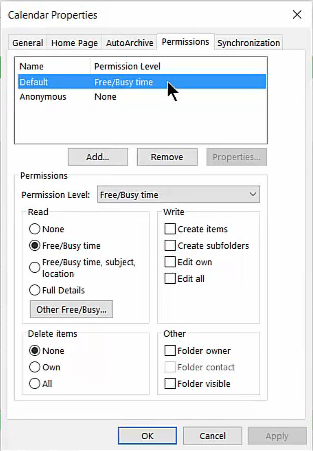
- Elija un usuario con el que está compartiendo su calendario para ajustar los permisos.
- Seleccionar crítico en el menú desplegable Nivel de permiso.
- Seleccionar Libre/Ocupado tiempo opción.
- Seguir adelante aplicar opción.
- Seguir adelante Bien botón para salir de la ventana.
3. Ocultar citas de los calendarios de correo electrónico compartidos
- Algunos usuarios de Outlook pueden necesitar compartir calendarios por correo electrónico. Para eliminar los detalles de la cita de los calendarios compartidos por correo electrónico, haga clic con el botón derecho en el calendario que desea compartir (en Mis calendarios) y seleccione Acción.
- Luego seleccione Comparte tu calendario opción. Esta opción abrirá la pestaña Compartir.
- Seguir adelante Detalles limitados opción en el menú desplegable Detalles.
- Seleccionar Sí opción.
Entonces, así es como puede asegurarse de que sus citas, eventos y detalles de tareas no sean visibles para otros usuarios en sus calendarios compartidos de Outlook. Si lo hace, las citas de su calendario serán más privadas.
Si tiene más preguntas o sugerencias, déjelas en la sección de comentarios a continuación y nos aseguraremos de revisarlas.
¿Aún tienes problemas? Solucionarlos con esta herramienta:
PATROCINADO
Algunos problemas de controladores se pueden resolver más rápidamente con una herramienta dedicada. Si aún tiene problemas con los controladores, descargue DriverFix y póngalo en funcionamiento con unos pocos clics. ¡Después de eso, deja que se haga cargo y solucione todos los errores en poco tiempo!